win10服务在哪里打开 怎么样打开系统服务窗口
1、在Windows10桌面,右键点击桌面左下角的开始按钮,在弹出的菜单中选择运行菜单项。

2、在打开的Windows10运行窗口中,输入命令services.msc,然后点击确定按钮。

3、这时就可以打开Windows10的服务窗口了。

1、在Windows10桌面,右键点击桌面上的“此电脑”图标,在弹出菜单中选择“管理”菜单项。
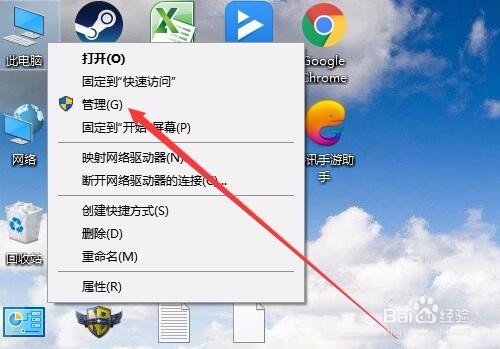
2、在打开的计算机管理窗口中,点击左侧边栏的“服务和应用程序/服务”菜单项。在右侧的窗口中就会打开Windows10的服务项。
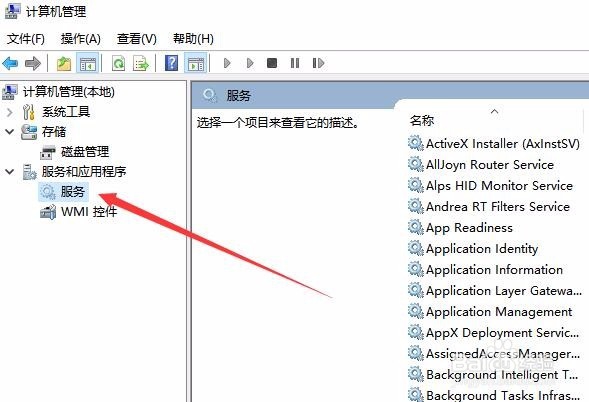
1、在Windows10桌面,右键点击桌面底部的“任务栏”,在弹出菜单中选择“任务管理器”菜单项。
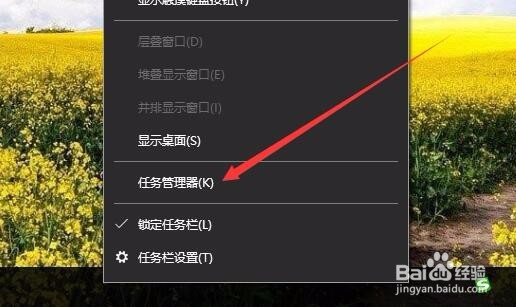
2、在打开的任务管理器窗口中,点击上面的“服务”选项卡。
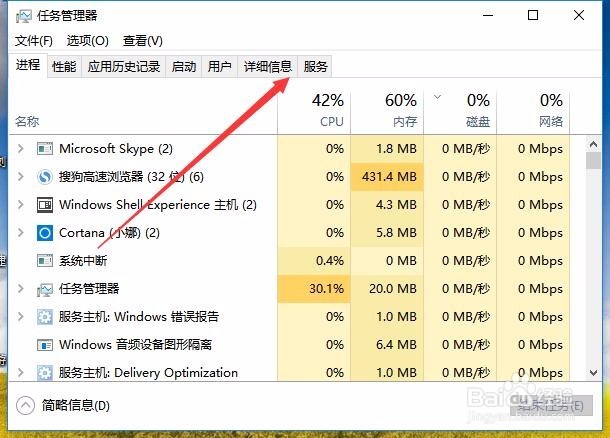
3、这时就可以看到Windows10正在运行的服务了。点击下面的“打开服务”快捷链接,同样可以打开Windows10的服务窗口。
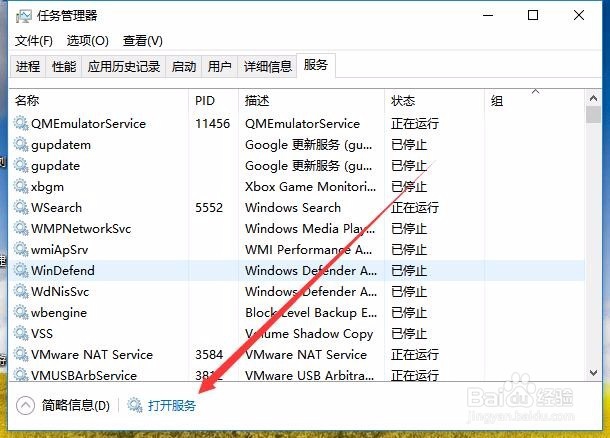
声明:本网站引用、摘录或转载内容仅供网站访问者交流或参考,不代表本站立场,如存在版权或非法内容,请联系站长删除,联系邮箱:site.kefu@qq.com。
阅读量:144
阅读量:67
阅读量:133
阅读量:52
阅读量:81